在面對出版社更名、電商數據遷移、科研記錄標準化等複雜任務,手動操作已無法滿足需求。 繼續批量操作工具來有效解決信息處理中的重復勞動與安全顧慮,讓用戶從繁瑣中解放,專注於更有價值的創造性工作,真正實現高效、安全、智能的辦公新體驗。 本文將介紹一種替換txt的新思路,即用excel表格進行~
什麼情況下需要根據Excel表格來批量替換txt文本內容?
根據Excel表格中的關鍵詞批量替換TXT內容,常用於多種實際場景。 例如,出版社將作者筆名統一更新為真名,可將映射關係錄入Excel,一鍵替換所有文稿;電商平台遷移數據庫時,用Excel對照表將舊商品編碼批量替換為新編碼;科研人員處理實驗日誌,依據Excel中的標準術語表,自動修正TXT記錄中的非規範用詞。 這些情況都依賴精準、可配置的批量替換功能。
根據Excel表格來批量替換txt的效果預覽
處理前:
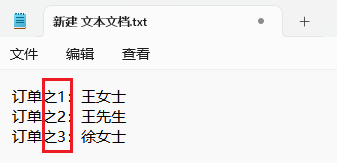
處理後:
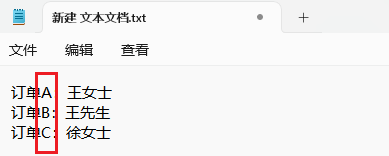
方法一:搭配使用我的ABC軟體工具箱來批量替換記事本文本
推薦指數:★★★★★
優點:
- 操作頁直觀,小白容易上手,傻瓜式步驟非常便捷;
- 能精準匹配,上百個關鍵詞也能適應複雜替換需求;
- 生成替換日誌,便於程序員等工作後期核對版本內容等。
缺點:需要下載,且僅支持電腦版。
操作步驟:
1、需要製作一個excel表格的模版,如下圖展示,A列表示替換前,B列表示替換後。
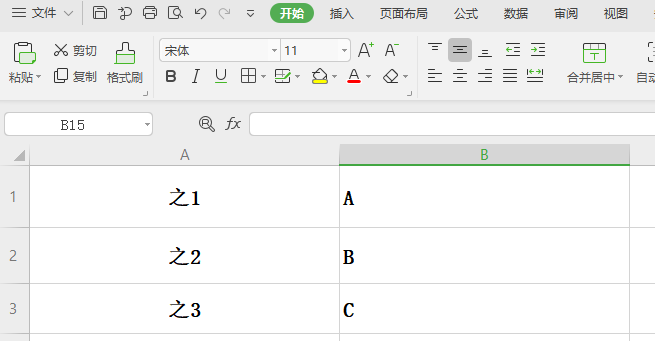
2、打開下圖軟件,頁面上點擊文件內容,選擇按規則查找替換文件內容。
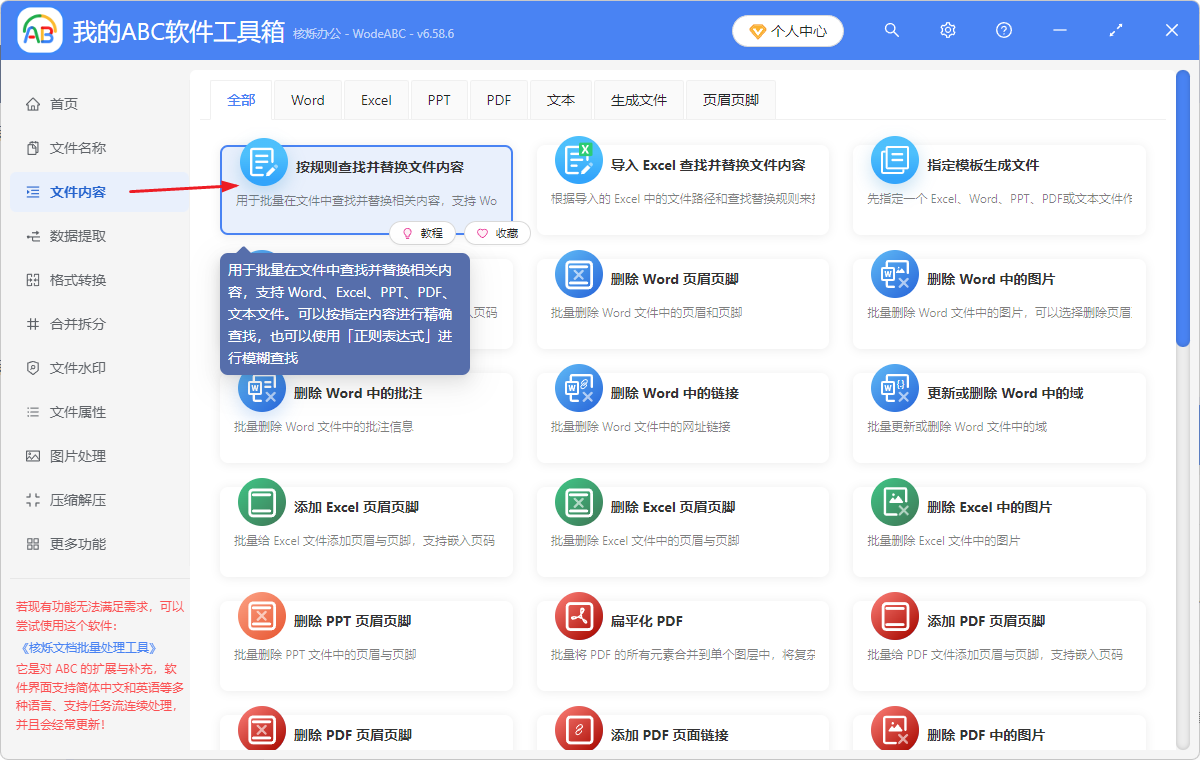
3、添加上你需要修改替換文本的TXT文件進來,支持全部一鍵添加或者一鍵拖拽。
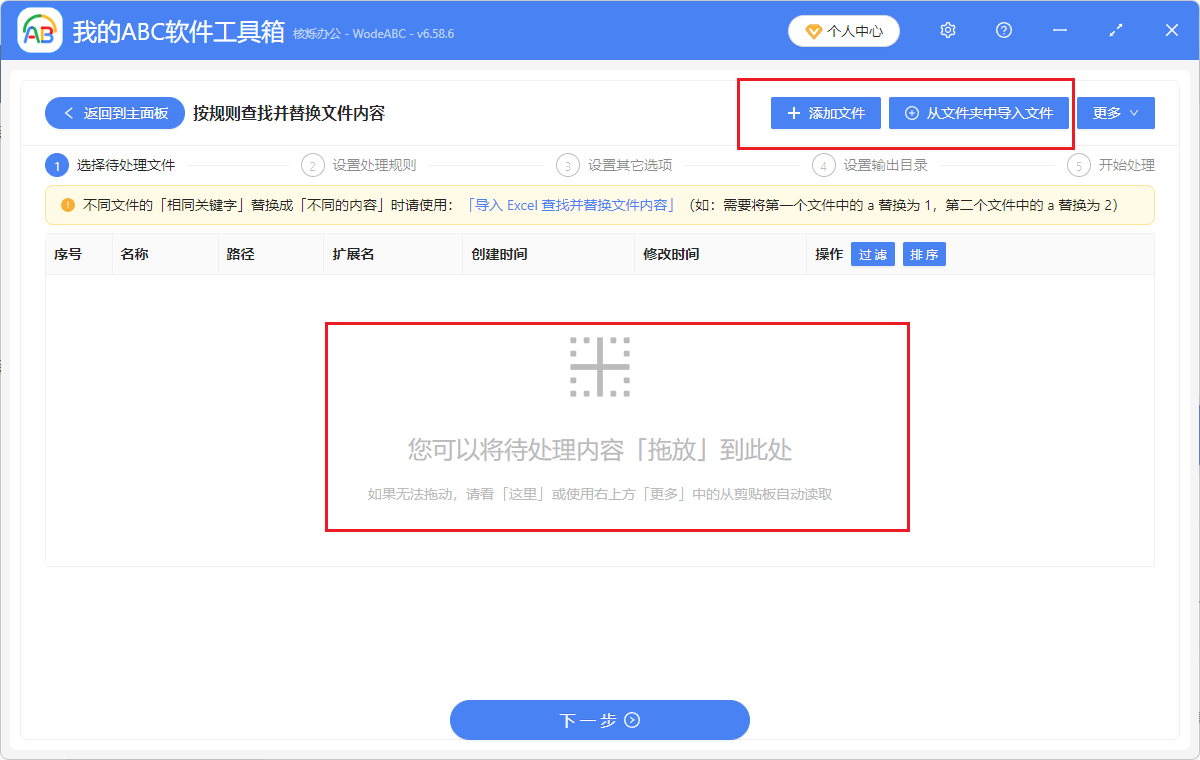
4、下一步到設置頁面,【批量精準文本】--【從excel文件或網址中逐行查找替換】,下一行中「放大鏡」按鈕添加你第一步的excel表格。
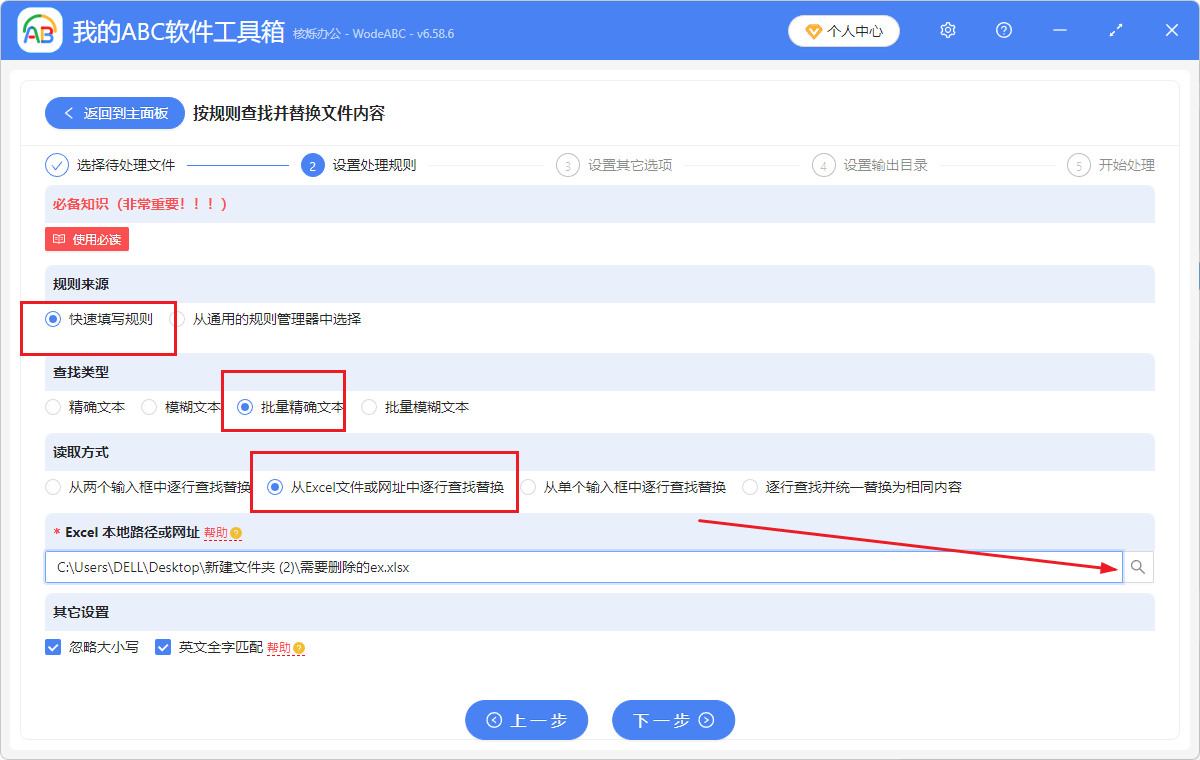
5、很快,大量的TXT記事本文件處理完畢,所有文檔內容就被替換啦!
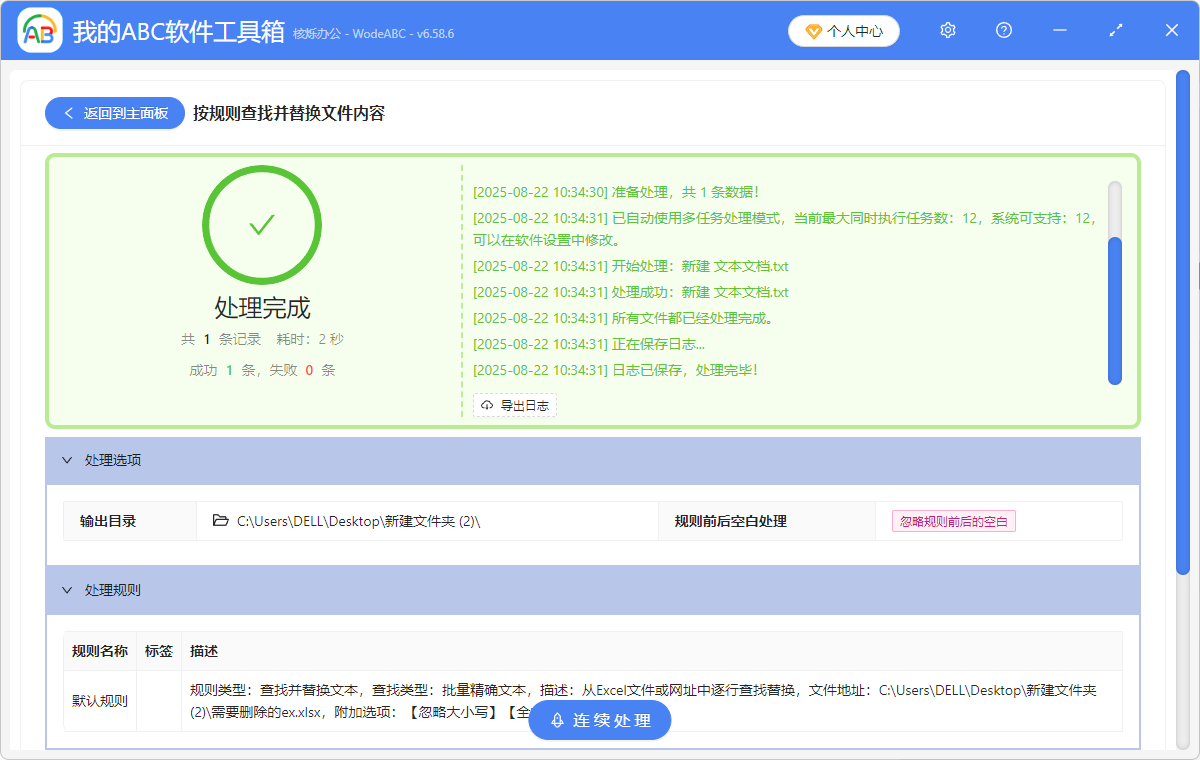
方法二:直接在txt記事本上進行查找替換
推薦指數:★★★☆☆
優點:簡單方便,不用其他軟件,也不用費用。
缺點:
- 不適合批量操作,手動修改替換麻煩。
- 所用時間跟經歷較長,容易疲勞出錯。
操作步驟:
1、打開txt文本,選擇編輯--替換。
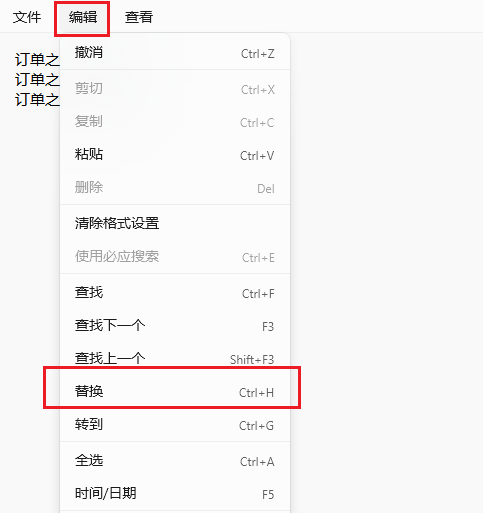
2、填寫查找 替換的內容,點擊全部替換即可~
